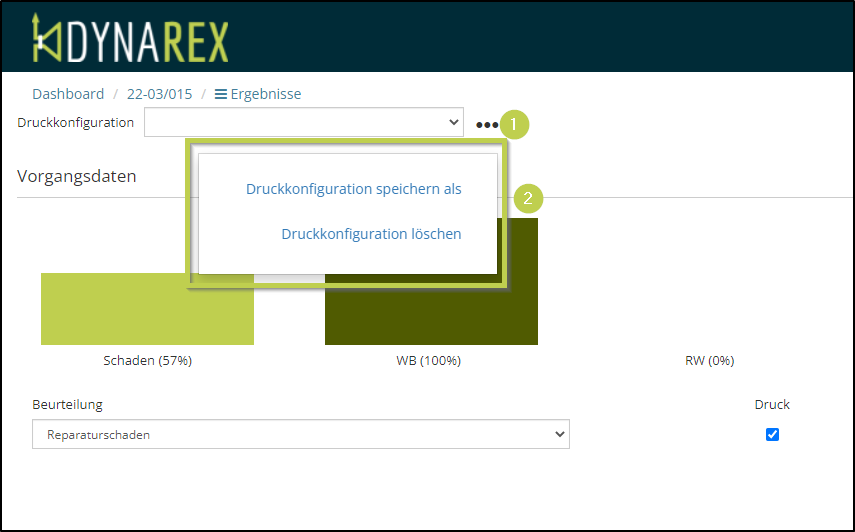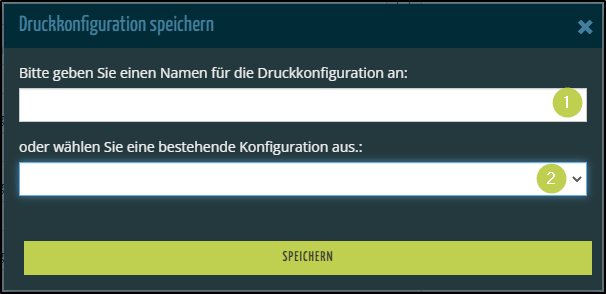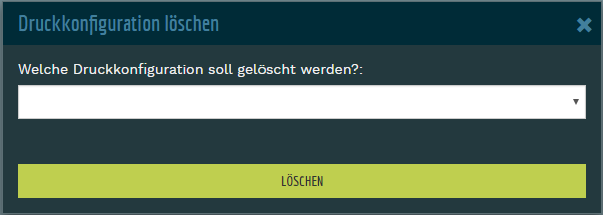Druckkonfigurationen
In diesem Beitrag erklären wir Ihnen, wie Sie die Druckkonfigurationen individuell anpassen können
Eine Videoanleitung dazu finden Sie HIER.
Generelle Logik zum Andruck der Ergebnisse auf dem Gutachtendeckblatt:
Damit ein Wert auf dem Deckblatt in der Zusammenfassung gedruckt wird, muss zum Zahlenwert auch der Haken Druck gesetzt sein.
Sollte der Druck-Haken gesetzt, aber der Wert ist leer, kommt ebenfalls keine Zeile auf dem Deckblatt.
Ausnahmen bilden dabei (in den Standardvorlagen) die Felder Abzüge für Wertverbesserung, Abzüge für NfA, Abzüge für Vorschäden und die Wertminderung. Sollte in diesen Feldern kein Wert erfasst sein, aber der Druck-Haken ist aktiv, kommt im Ausdruck der Wortlaut keine.
Verwendung der Druckkonfigurationen:
Standardmäßig stehen die beiden Druckkonfigurationen mit Abzügen und ohne Abzüge zur Verfügung.
Klicken Sie auf das Dreieck zur Auswahl der gewünschten Konfiguration.
Ändern bestehender Konfigurationen / neue Konfigurationen anlegen:
Setzen Sie bei den gewünschten Werten auf der Ergebnismaske das Häkchen bei Druck und wählen Sie die Option Druckkonfigurationen speichern als.
Im darauffolgenden Dialog geben Sie entweder einen neuen Namen der Konfiguration ein (1) oder wählen einen bestehenden Namen zum Ändern der existierenden Konfiguration (2) und bestätigen Sie den Dialog mit SPEICHERN.
Vergeben Sie treffende Bezeichnungen!
Druckkonfiguration löschen
Dann wählen Sie im 3-Punkte-Menü den Eintrag Druckkonfiguration löschen und im darauffolgenden Dialog wählen Sie die zu löschende Konfiguration aus.
Mit Klick auf LÖSCHEN wird die ausgewählte Konfiguration entfernt.
Systemeinstellungen:
Eine Druckkonfiguration kann in den Einstellungen an eine Schadenart geknüpft werden.
Wechseln Sie dazu in Dashboard -> Systemeinstellungen -> Auftrag -> Auftrag zu der Konfigurierbaren Liste Schadenarten (1).
Hier können Sie Ihre vorhandenen Druckkonfigurationen an die Schadenart hängen.
Weitere Informationen zu den Konfigurierbaren Listen finden Sie HIER.
Weitere Tutorials finden Sie HIER in unserem YouTube-Kanal.